Utilizando Fraps
2 participantes
Página 1 de 1
 Utilizando Fraps
Utilizando Fraps
Fraps, pra quem ainda não sabe, é um programinha pra gravar vídeos de jogos. Você abre o Fraps, depois o jogo (que deve estar em full screen – tela inteira – senão o Fraps não roda), e irá aparecer em um canto da tela (escolhido por você) o FPS (Frame per Second - Quadros por segundo, o número de telas que está aparecendo por segundo) atual no jogo. Você aciona uma tecla de atalho e o Fraps começa a gravar tudo.
Download Fraps 2.7.2 (706kb) http://baixaki.ig.com.br/download/fraps.htm
Como usar
Fraps é facinho de usar. Vou apresentar a maioria das opções de cada tela. Altere-as de acordo com oque achar necessário. Vale observar que a configuração padrão dele atrapalha (e muito) à jogar Ragnarök.
Como já mencionei acima, o funcionamento dele é simples. Você aperta uma tecla de atalho pra ele começar a gravar; aperta novamente pra ele parar. Cada vez que você faz isso ele cria um arquivo .avi e salva em uma pasta de sua preferência.
Tela inicial (Guia General)
Não fazemos nada aqui... Configure como você achar melhor.
Pra quem não conhece inglês, a primeira opção determina se você quer que o Fraps inicie minimizado (No Task Bar do windows). A segunda se a janela do Fraps deve ficar sempre sobre qualquer outra janela. E a terceira se o Fraps deve iniciar junto com o Windows. Eu deixo todas desmarcadas. Deixei a segunda marcada agora só pra que a janela [do Fraps] fique sobre o navegador e eu possa ver o programa e digitar aqui ao mesmo tempo.
Guia FPS
Vamos às opções.
Overlay Display HotKey
Tecla de atalho para trocar a posição do contador de FPS quando o Fraps está rodando. Eu deixo nenhum (clique em disable) – Não tem porque ficar mudando o contador de lugar na tela, basta deixar a posição inicial num lugar que não atrapalhe. Para configurar a posição inicial do contator, use o desenhinho do monitor ao lado, clicando em um dos pontos nos cantos. Para alterar a tecla de atalho, clique no campo em branco e pressione a tecla desejada.
Benchmarking HotKey
Tecla de atalho para iniciar/parar o contador de FPS. O contador é iniciado automaticamente quando você abre o jogo (com o Fraps aberto). Aí eu deixo F10 que é uma tecla que não me atrapalha no jogo. Você pode desativar isso clicando no <Programa de Noob>ão disable. Nesse caso o contador vai ficar sempre rodando. Vale observar que sem o contador rodando o Fraps não vai iniciar a gravação quando você apertar o atalho para isso.
Only Update overlay once a second
Marcando essa opção o contador será atualizado à cada segundo (e não continuamente). Melhora o desempenho.
Save frame rate to file each second
Salva o FPS atual em um arquivo de texto na pasta do Fraps. Desnecessário; só presta pra diminuir o desempenho.
Stop benchmark automaticaly after x
Para o contador após o tempo determinado em x. Também não uso essa opção, vai de cada um querer usar ou não.
Save detailed benchmark statistics (MinMaxAvg, FPS, Frametimes)
Salva um arquivo CSV com informações detalhadas do tempo que o contador ficou ligado. Totalmente desnecessário, na minha opinião. Mantenha essa opção desativada para melhor desempenho.
Guia Movies
Essa é a parte que interessa.
Folder to save movies in
Diretório onde serão salvos seus vídeos. Para alterar, clique no <Programa de Noob>ão Change e selecione a pasta desejada.
Video capture hotkey
Essa é a tecla de atalho que será usada para iniciar/interromper a gravação dos vídeos. No jogo, com o Fraps (e o contador de FPS) rodando, pressione uma vez a tecla de atalho para começar a gravar. Pressione novamente para parar.
"Phius, o programa para de gravar do nada."
Aqui isso acontece quando esgota o espaço em disco Verifique isso.
Half-Size/Full-Size
Opção que determina o tamanho do arquivo gravado. Half-Size grava na metade do tamanho da tela. Full-Size no tamanho original (à um máximo de 1152x864 pixels).
FPS
Velocidade, em quadros por segundo, que será gravado o vídeo. Aqui eu deixo 15 FPS. Boa relação qualidade/desempenho.
Record Sound
Com essa opção marcada, o Fraps vai gravar também o som do jogo. Deixa a gravação super lenta, desmarque para melhor desempenho; Marque se você tem uma máquina muito nervosa e quer seu vídeo com som.
Se for usar essa opção ativada, deixe marcada a opção Detect best sound input para que o Fraps detecte a entrada fonte do som. Use Windows input usará a entrada de som configurada no Painel de Controle do Windows, que normalmente é o microfone – ou seja, não vai gravar o som do jogo e sim do seu microfone. Configure isso em Sons e dispositivos de audio, no painel de controle do Windows. É mais fácil, porém, usar a opção Detect best sound input pra não precisar ficar configurando nada no Painel de Controle.
No cursor
Força a não-gravação do cursor do mouse. Como a maioria dos jogos usam um sprite determinado para o cursor (e não o padrão do windows), essa opção normalmente não funciona, então eu deixo desmarcado mesmo.
No sync
Força o Fraps à gravar sempre à x FPS (onde x foi determinado na opção acima, de FPS). Isso causa descincronia no filme quando seu computador não conseguir processar a velocidade de FPS especificada por você (O Fraps vai gravar sempre na mesma velocidade, não acompanhando a velocidade que as coisas estão aparecendo na tela, em momentos de lentidão, por exemplo). SEMPRE deixe essa oção desmarcada.
Guia Screenshots
Essas coisas são totalmente desnecessárias, já que o jogo tem um sistema pra salvar Screenshots e esse é melhor que o do Fraps. Não vou explicar essa parte aqui.
Clique em Disable pra desatirar a tecla de atalho, que nesse caso só vai estar aí pra atrapalhar.
--
Bom, a maioria da galera que grava vídeos de rag, já tem algum programa para os editar. Mas, se você não tem, ou não quer editar, ou vai editar com o Windows Movie Maker (É melhor compactar antes, senão levará até horas pra importar pro Movie Maker), e deseja apenas diminuir o tamanho do arquivo... aí vai um programinha bom pra isso.
Download VirtualDub 1.6.11
Clicando no link, abrir-se-á um site onde você deverá escolher um dos mirros de onde será feito o download. Escolha qualquer um deles e clique em download, do lado direito (Não peguei um link direto para um dos mirros porque esses links mudam de vez em quando).
Não é necessário instalar o programa. Crie uma pasta VirtualDub na raiz da sua unidade de disco e descompacte tudo ali. Passa um anti-virus só para garantir.
Um passo-a-passo simples pra você diminuir o tamanho dos seus vídeos rapidinho.
- Abra o VirtualDub (VirtualDub.exe na pasta onde você o descompactou);
- Clique no menu File, depois em Open video file, ou use o atalho [Ctrl] + O;
- Procure o arquivo que você deseja editar, selecione-o e clique em Abrir (Open);
- Clique no menu Video, depois em Compression, ou use o atalho [Ctrl] + P;
- Selecione algum Codec de Compressão. Eu uso Microsoft MPEG-4 Video Codec 2;
- Clique em Ok;
- Clique no menu File, depois em Save as AVI, ou use o atalho F7.
- Selecione a pasta onde deseja salvar e escolha o nome do arquivo. Clique em Salvar (Save), depois.
- Abrir-se-á uma janelinha mostrando o progresso da conversão. Desmarque as opções Show input video e Show output video, se elas estiverem marcadas, para obter melhor desempenho.
- Aguarde a conclusão do processo e depois é só fechar o VirtualDub. Pronto =)
Se você for editar seus vídeos com o Windows Movie Maker, recomendo que você compacte-o com o VirtualDub antes. O Movie Maker vai levar 5 anos pra importar seu vídeo, pelo tamanho do arquivo. Até com o arquivo compactado já demora um pouco... Enfim, eu tenho essa nhaca aqui, mas não uso. tenho alguns vídeos pra editar, mas prefiro esperar até eu achar algo melhor (N> Adobe Premiere) doque editar com o Movie Maker.
Créditos: Loumier
Download Fraps 2.7.2 (706kb) http://baixaki.ig.com.br/download/fraps.htm
Como usar
Fraps é facinho de usar. Vou apresentar a maioria das opções de cada tela. Altere-as de acordo com oque achar necessário. Vale observar que a configuração padrão dele atrapalha (e muito) à jogar Ragnarök.
Como já mencionei acima, o funcionamento dele é simples. Você aperta uma tecla de atalho pra ele começar a gravar; aperta novamente pra ele parar. Cada vez que você faz isso ele cria um arquivo .avi e salva em uma pasta de sua preferência.
Tela inicial (Guia General)
Não fazemos nada aqui... Configure como você achar melhor.
Pra quem não conhece inglês, a primeira opção determina se você quer que o Fraps inicie minimizado (No Task Bar do windows). A segunda se a janela do Fraps deve ficar sempre sobre qualquer outra janela. E a terceira se o Fraps deve iniciar junto com o Windows. Eu deixo todas desmarcadas. Deixei a segunda marcada agora só pra que a janela [do Fraps] fique sobre o navegador e eu possa ver o programa e digitar aqui ao mesmo tempo.
Guia FPS
Vamos às opções.
Overlay Display HotKey
Tecla de atalho para trocar a posição do contador de FPS quando o Fraps está rodando. Eu deixo nenhum (clique em disable) – Não tem porque ficar mudando o contador de lugar na tela, basta deixar a posição inicial num lugar que não atrapalhe. Para configurar a posição inicial do contator, use o desenhinho do monitor ao lado, clicando em um dos pontos nos cantos. Para alterar a tecla de atalho, clique no campo em branco e pressione a tecla desejada.
Benchmarking HotKey
Tecla de atalho para iniciar/parar o contador de FPS. O contador é iniciado automaticamente quando você abre o jogo (com o Fraps aberto). Aí eu deixo F10 que é uma tecla que não me atrapalha no jogo. Você pode desativar isso clicando no <Programa de Noob>ão disable. Nesse caso o contador vai ficar sempre rodando. Vale observar que sem o contador rodando o Fraps não vai iniciar a gravação quando você apertar o atalho para isso.
Only Update overlay once a second
Marcando essa opção o contador será atualizado à cada segundo (e não continuamente). Melhora o desempenho.
Save frame rate to file each second
Salva o FPS atual em um arquivo de texto na pasta do Fraps. Desnecessário; só presta pra diminuir o desempenho.
Stop benchmark automaticaly after x
Para o contador após o tempo determinado em x. Também não uso essa opção, vai de cada um querer usar ou não.
Save detailed benchmark statistics (MinMaxAvg, FPS, Frametimes)
Salva um arquivo CSV com informações detalhadas do tempo que o contador ficou ligado. Totalmente desnecessário, na minha opinião. Mantenha essa opção desativada para melhor desempenho.
Guia Movies
Essa é a parte que interessa.
Folder to save movies in
Diretório onde serão salvos seus vídeos. Para alterar, clique no <Programa de Noob>ão Change e selecione a pasta desejada.
Video capture hotkey
Essa é a tecla de atalho que será usada para iniciar/interromper a gravação dos vídeos. No jogo, com o Fraps (e o contador de FPS) rodando, pressione uma vez a tecla de atalho para começar a gravar. Pressione novamente para parar.
"Phius, o programa para de gravar do nada."
Aqui isso acontece quando esgota o espaço em disco Verifique isso.
Half-Size/Full-Size
Opção que determina o tamanho do arquivo gravado. Half-Size grava na metade do tamanho da tela. Full-Size no tamanho original (à um máximo de 1152x864 pixels).
FPS
Velocidade, em quadros por segundo, que será gravado o vídeo. Aqui eu deixo 15 FPS. Boa relação qualidade/desempenho.
Record Sound
Com essa opção marcada, o Fraps vai gravar também o som do jogo. Deixa a gravação super lenta, desmarque para melhor desempenho; Marque se você tem uma máquina muito nervosa e quer seu vídeo com som.
Se for usar essa opção ativada, deixe marcada a opção Detect best sound input para que o Fraps detecte a entrada fonte do som. Use Windows input usará a entrada de som configurada no Painel de Controle do Windows, que normalmente é o microfone – ou seja, não vai gravar o som do jogo e sim do seu microfone. Configure isso em Sons e dispositivos de audio, no painel de controle do Windows. É mais fácil, porém, usar a opção Detect best sound input pra não precisar ficar configurando nada no Painel de Controle.
No cursor
Força a não-gravação do cursor do mouse. Como a maioria dos jogos usam um sprite determinado para o cursor (e não o padrão do windows), essa opção normalmente não funciona, então eu deixo desmarcado mesmo.
No sync
Força o Fraps à gravar sempre à x FPS (onde x foi determinado na opção acima, de FPS). Isso causa descincronia no filme quando seu computador não conseguir processar a velocidade de FPS especificada por você (O Fraps vai gravar sempre na mesma velocidade, não acompanhando a velocidade que as coisas estão aparecendo na tela, em momentos de lentidão, por exemplo). SEMPRE deixe essa oção desmarcada.
Guia Screenshots
Essas coisas são totalmente desnecessárias, já que o jogo tem um sistema pra salvar Screenshots e esse é melhor que o do Fraps. Não vou explicar essa parte aqui.
Clique em Disable pra desatirar a tecla de atalho, que nesse caso só vai estar aí pra atrapalhar.
--
Bom, a maioria da galera que grava vídeos de rag, já tem algum programa para os editar. Mas, se você não tem, ou não quer editar, ou vai editar com o Windows Movie Maker (É melhor compactar antes, senão levará até horas pra importar pro Movie Maker), e deseja apenas diminuir o tamanho do arquivo... aí vai um programinha bom pra isso.
Download VirtualDub 1.6.11
Clicando no link, abrir-se-á um site onde você deverá escolher um dos mirros de onde será feito o download. Escolha qualquer um deles e clique em download, do lado direito (Não peguei um link direto para um dos mirros porque esses links mudam de vez em quando).
Não é necessário instalar o programa. Crie uma pasta VirtualDub na raiz da sua unidade de disco e descompacte tudo ali. Passa um anti-virus só para garantir.
Um passo-a-passo simples pra você diminuir o tamanho dos seus vídeos rapidinho.
- Abra o VirtualDub (VirtualDub.exe na pasta onde você o descompactou);
- Clique no menu File, depois em Open video file, ou use o atalho [Ctrl] + O;
- Procure o arquivo que você deseja editar, selecione-o e clique em Abrir (Open);
- Clique no menu Video, depois em Compression, ou use o atalho [Ctrl] + P;
- Selecione algum Codec de Compressão. Eu uso Microsoft MPEG-4 Video Codec 2;
- Clique em Ok;
- Clique no menu File, depois em Save as AVI, ou use o atalho F7.
- Selecione a pasta onde deseja salvar e escolha o nome do arquivo. Clique em Salvar (Save), depois.
- Abrir-se-á uma janelinha mostrando o progresso da conversão. Desmarque as opções Show input video e Show output video, se elas estiverem marcadas, para obter melhor desempenho.
- Aguarde a conclusão do processo e depois é só fechar o VirtualDub. Pronto =)
Se você for editar seus vídeos com o Windows Movie Maker, recomendo que você compacte-o com o VirtualDub antes. O Movie Maker vai levar 5 anos pra importar seu vídeo, pelo tamanho do arquivo. Até com o arquivo compactado já demora um pouco... Enfim, eu tenho essa nhaca aqui, mas não uso. tenho alguns vídeos pra editar, mas prefiro esperar até eu achar algo melhor (N> Adobe Premiere) doque editar com o Movie Maker.
Créditos: Loumier
 Re: Utilizando Fraps
Re: Utilizando Fraps
Bom topico!
Mugiwara Jou- Número de Mensagens : 4
Idade : 30
Localização : da onde??
Data de inscrição : 03/12/2008
Página 1 de 1
Permissões neste sub-fórum
Não podes responder a tópicos|
|
|

